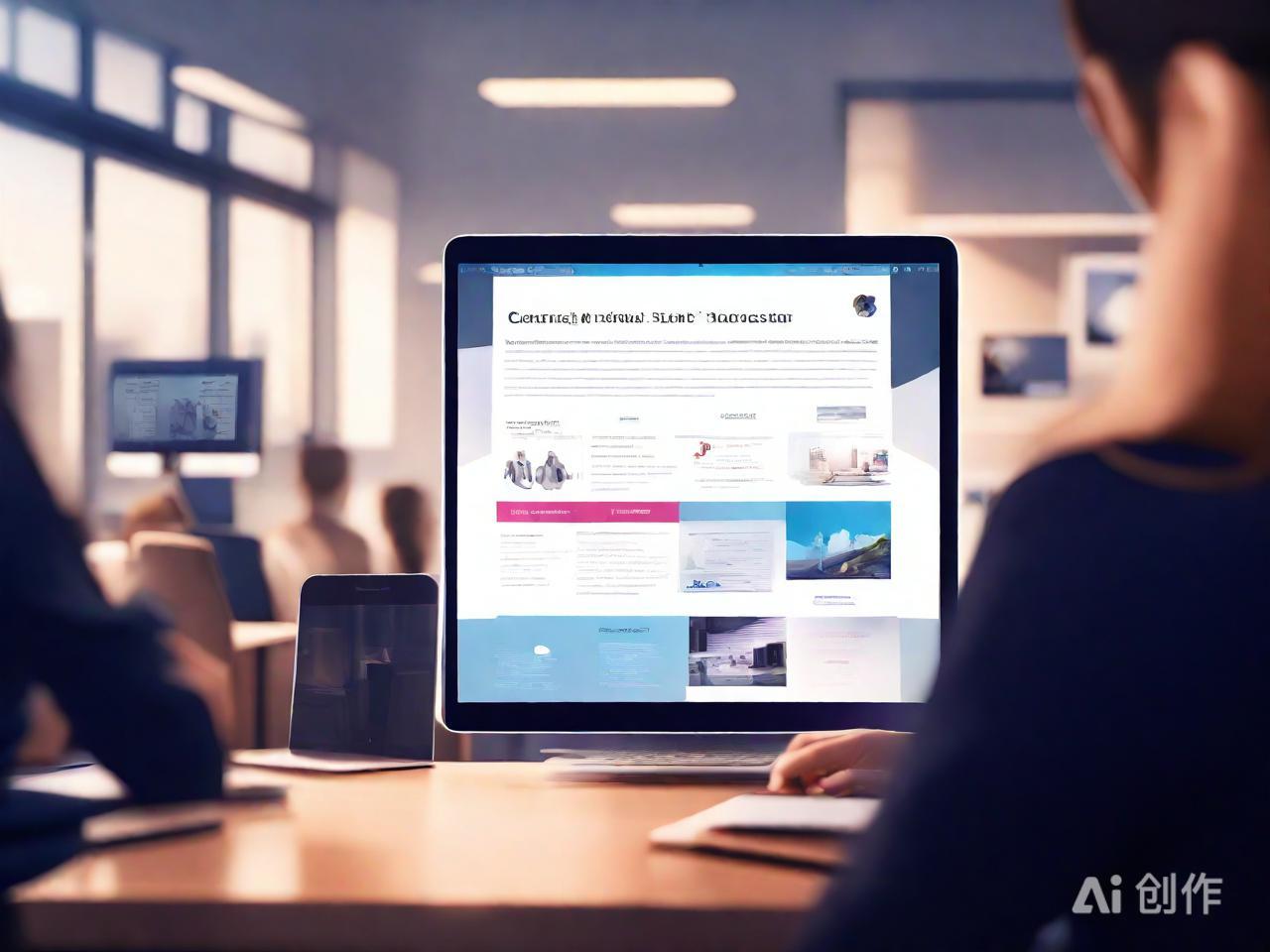Windows系统网络共享与访问设置指南
|
网络共享和访问在Windows系统中是一个常见且实用的功能,它允许用户在不同的设备之间共享文件、打印机等资源,提高了工作效率和资源利用率。下面我们将详细探讨Windows系统下的网络共享与访问的实现方法。 一、设置网络共享 我们需要设置共享文件夹。在Windows系统中,你可以通过以下步骤来实现: 1. 右键点击你想要共享的文件夹,选择“属性”。 2. 在弹出的属性窗口中,选择“共享”选项卡。 3. 点击“共享”按钮,选择你想要共享的用户或用户组,并设置共享权限。 4. 点击“应用”和“确定”按钮,完成共享设置。 完成以上步骤后,你的文件夹就已经被设置为共享状态,其他计算机就可以通过网络访问这个文件夹了。 二、访问网络共享 要访问网络上的共享资源,你可以按照以下步骤进行: 1. 在Windows资源管理器中,点击地址栏,输入共享资源的网络路径,例如“\\计算机名\共享文件夹名”。 2. 按下回车键,系统将会尝试连接到共享资源。 3. 如果需要输入用户名和密码,请输入正确的用户名和密码,然后点击“确定”按钮。 4. 连接成功后,你就可以像操作本地文件一样操作共享资源了。
AI凝思图片,仅供参考 需要注意的是,为了保证网络共享的安全性,你应该设置合理的共享权限,避免不必要的资源泄露。同时,对于敏感文件,你应该进行加密或设置访问密码,确保数据的安全性。站长个人见解,Windows系统下的网络共享与访问功能为用户提供了极大的便利,但也需要注意安全问题。通过合理的设置和管理,我们可以充分利用这一功能,提高工作效率和资源利用率。 (编辑:晋中站长网) 【声明】本站内容均来自网络,其相关言论仅代表作者个人观点,不代表本站立场。若无意侵犯到您的权利,请及时与联系站长删除相关内容! |